NoteExpress2快捷键列表.docx
《NoteExpress2快捷键列表.docx》由会员分享,可在线阅读,更多相关《NoteExpress2快捷键列表.docx(11页珍藏版)》请在冰豆网上搜索。
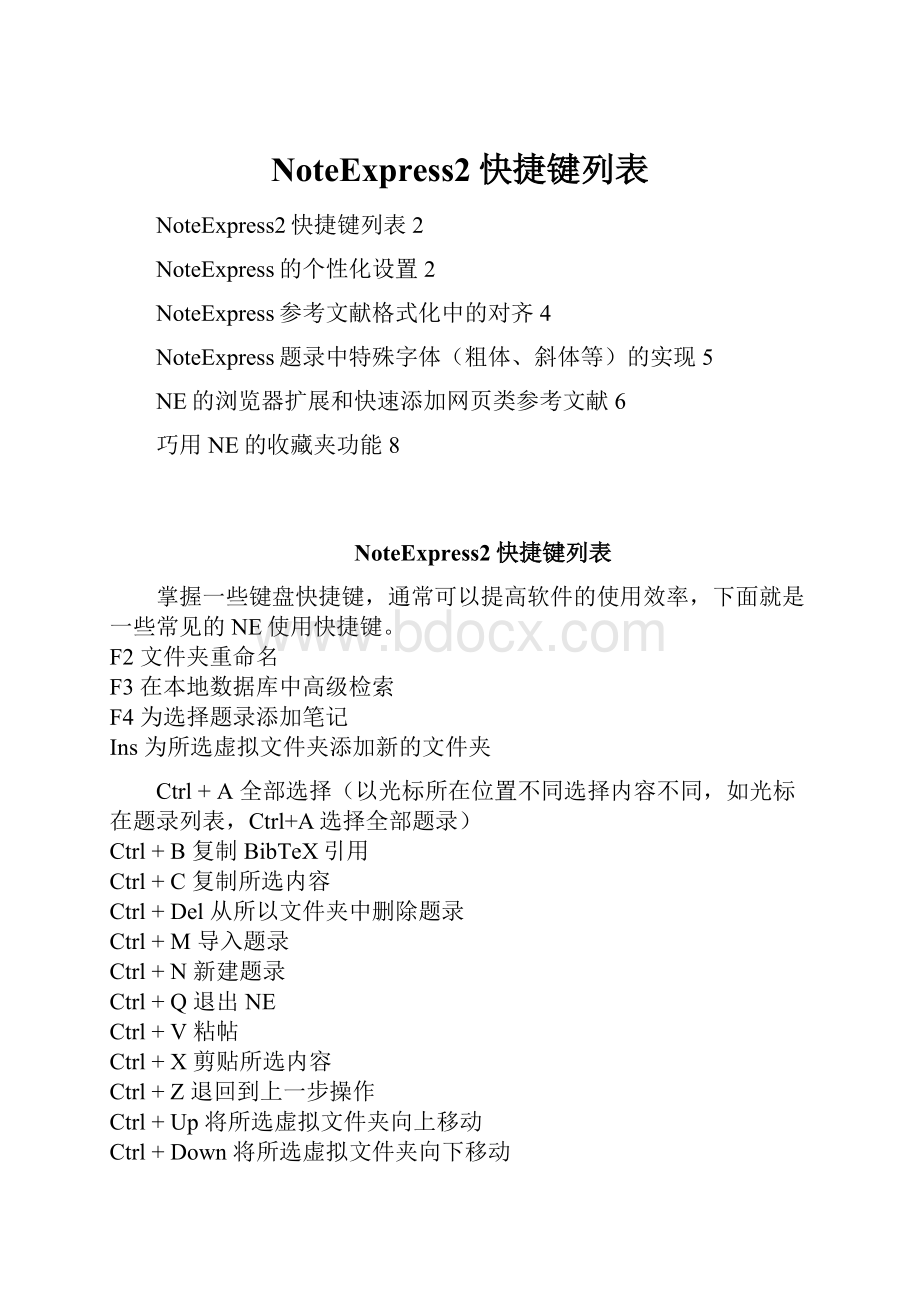
NoteExpress2快捷键列表
NoteExpress2快捷键列表2
NoteExpress的个性化设置2
NoteExpress参考文献格式化中的对齐4
NoteExpress题录中特殊字体(粗体、斜体等)的实现5
NE的浏览器扩展和快速添加网页类参考文献6
巧用NE的收藏夹功能8
NoteExpress2快捷键列表
掌握一些键盘快捷键,通常可以提高软件的使用效率,下面就是一些常见的NE使用快捷键。
F2文件夹重命名
F3在本地数据库中高级检索
F4为选择题录添加笔记
Ins为所选虚拟文件夹添加新的文件夹
Ctrl+A全部选择(以光标所在位置不同选择内容不同,如光标在题录列表,Ctrl+A选择全部题录)
Ctrl+B复制BibTeX引用
Ctrl+C复制所选内容
Ctrl+Del从所以文件夹中删除题录
Ctrl+M导入题录
Ctrl+N新建题录
Ctrl+Q退出NE
Ctrl+V粘帖
Ctrl+X剪贴所选内容
Ctrl+Z退回到上一步操作
Ctrl+Up将所选虚拟文件夹向上移动
Ctrl+Down将所选虚拟文件夹向下移动
Ctrl+Left将所选虚拟文件夹向上级目录移动
Ctrl+Right将所选虚拟文件夹向下级目录移动
Ctrl+Alt+O选项设置
Shift+Ctrl+A打开附件文件(若有多个附件,通常只打开第一个文件)
Shift+Ctrl+C格式化复制选择题录
Shift+Ctrl+I反向选择
当选中题录时,以下快捷键用来在文献预览窗口的TAB之间切换
Alt+D切换至文献“细节”tab
Alt+P切换至文献“预览”
Alt+S切换至文献“综述”tab
Alt+K切换至文献“附件”tab
Alt+N切换至文献“笔记”tab
Alt+L切换至文献“位置”tab
NoteExpress的个性化设置
界面字体大小和界面布局设置
1.点击工具栏选项设置按钮(或“工具—>选项—>显示”或使用Ctrl+Alt+O快捷键,选择“显示”)打开设置窗口
2.在设置对话框里,选择“显示”。
-“主窗口字体”用来设置工具栏和软件提示字体的大小和字体;
-“列表框字体”用来设置文献列表区和树形结构区的字体与大小
-“主窗口布局”用来设置预览窗口的的位置,可以选择细节预览居上、下或右
3.选择“样式”,可以对文献预览窗口以及综述窗口字体及大小进行设置,同时也可以从输出样式列表中选择一种样式对“综述预览视图”进行自定义,如下图
4.设置完毕点击“确定”保存
NoteExpress参考文献格式化中的对齐
1.点击NE菜单"工具->样式->样式管理器"
2.从样式列表中选择你最终需要使用的样式(本教程使用“中国人民共和国国家标准GB7714-2005”)
3.双击打开“中国人民共和国国家标准GB7714-2005”样式编辑窗口
4.在“题录|布局”中勾选“启用悬挂缩进”,点击保存
5.弹出提示窗口,点击确定
6.打开你要格式化的文章直接使用“中国人民共和国国家标准GB7714-2005”样式格式化即可
NoteExpress题录中特殊字体(粗体、斜体等)的实现
对于某些学科的题录,通常需要添加粗体、斜体、上下标、下划线等。
如何使用NE在题录中实现这一功能呢?
操作如下:
1.选择你要添加特殊字体的题录,点击打开编辑窗口
2.光标放置在你需要添加特殊字体的字段(比如在标题中对某个关键词加粗)
3.在需要加粗的关键词前输入[b],在关键词后输入[/b](注意,输入的字符应在英文输入状态下)
4.保存编辑
5.查看预览窗口下的题录信息,是否有什么新变化 :
)
斜体、上下标、下划线等的操作与加粗一样,只需要替换相应的字符即可(注意字符要成对使用)
[i]关键词[/i]:
表示斜体
[u]关键词[/u]:
表示下划线
[sub]关键词[/sub]:
表示下标
[sup]关键词[/sup]:
表示上标
[k]关键词[/k]:
表示删除线
比如:
下图所示为添加了其他格式后的题录显示结果
NE的浏览器扩展和快速添加网页类参考文献
注意:
该方法目前只支持IE浏览器,常见的基于IE内核的浏览器如Maxthon也支持,但Firefox,Opera,Chrome等暂不支持。
如果在你的研究和论文撰写中,需要将浏览的某个网页快速添加到NE中作为参考文献,那么如果你添加了NE的IE扩展,你只需要从右键列表中选择即可。
IE扩展安装
1.确认你的IE浏览器是否已经安装了NE扩展,在页面上点击右键,查看选项中是否有如下选项。
如果有请跳过
2.如果没有,请为你的IE安装扩展。
打开NE的选项设置(Ctrl+Alt+O),选择“扩展”,点击“卸载”,在点击“安装”,重启IE,扩展安装成功。
1.确认你要添加的网页为参考文献,右键点击鼠标,从列表中选择“添加本页链接为NoteExpress2题录”
2.NE弹出对话框,选择需要导入的文件夹,点击确定
3.导入成功
注意:
NE是自动抓取网页标题为题录标题,网页标题与你所要引用的文章标题不同,请自行修改。
同时,NE会自动抓取网页URL地址(作为附件链接)、浏览时间等信息
巧用NE的收藏夹功能
在新的2.0版本中,NE支持同时打开多个数据库,用户可以方便的在不同数据库之间切换。
对于有些用户,偏好于每次打开一个数据库,当需要查看其他数据库的信息时,都必须寻找文件的保存位置,然后再打开数据库,这样操作的效率非常低。
在NE2中,用户可以将经常使用的数据库添加到收藏夹中,方便需要时快速打开。
方法有两种:
第一种
打开一个数据库,如果用户需要添加到收藏夹中,右键点击数据库名称,选择“标记为收藏”即可(如图)。
第二种
1.点击“文件-->常用数据库-->管理收藏夹”,
2.在弹出的“常用数据库窗”口中,点击“添加”,选择您需要添加到收藏夹中的题录即可
添加完毕后,如果需要打开收藏的数据库,点击“文件-->常用数据库”,从中选择即可。